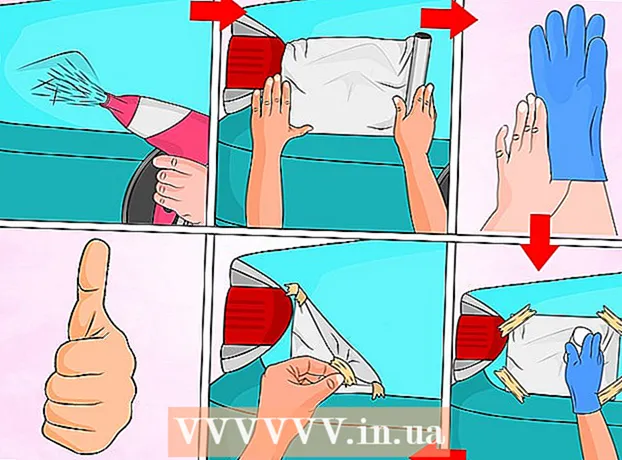Autor:
John Stephens
Datum Stvaranja:
26 Siječanj 2021
Datum Ažuriranja:
28 Lipanj 2024

Sadržaj
Ovaj wikiHow vas podučava kako ukloniti chat skupinu s popisa razgovora Messengera na iOS, Android ili Messenger web verzijama.
Koraci
Metoda 1 od 3: Na iPhoneu ili iPadu
Otvorite aplikaciju Messenger na iPhoneu ili iPadu. Aplikacija Messenger ima ikonu oblačića za dijalog s munjom unutar.
- Ako se Messenger ne prijavi automatski na vaš uređaj, morat ćete unijeti adresu e-pošte ili telefonski broj i lozinku.

Kliknite malu ikonu kuće u obliku kuće u donjem lijevom kutu zaslona.- Ako Messenger otvori razgovor, pritisnite gumb Natrag za povratak na početni zaslon.
Kliknite na karticu Grupe (Skupina). Ovaj se gumb nalazi ispod trake za pretraživanje (Search) u gornjem desnom kutu zaslona. Pojavit će se popis svih grupnih razgovora.

Dodirnite grupu koju želite izbrisati. Razgovor se otvara u načinu cijelog zaslona.
Dodirnite naziv grupe na vrhu razgovora. Otvorit će se stranica "Grupa".

Pomaknite se prema dolje i dodirnite člana grupe. Na stranici "Grupa" popisat će se svi članovi ove chat grupe. Dodirnite člana da biste pogledali opcije za ovaj kontakt.
Klik Ukloni iz grupe (Ukloni iz grupe). Ova je opcija prikazana crveno i na dnu zaslona. Radnju ćete morati potvrditi u skočnom prozoru.
Klik Ukloniti (Izbriši) za potvrdu. Ovaj će član biti uklonjen iz chat grupe.
Izbrišite sve preostale članove grupe. Ako želite izbrisati razgovor, morate biti jedina preostala osoba u grupi.
- Ako napustite grupu bez uklanjanja svih članova, razgovor se nastavlja bez vas.
Klik Napusti grupu (Napuštanje grupe). Ova opcija prikazana crvenom bojom nalazi se na dnu stranice "Grupa". Radnju ćete morati potvrditi u skočnom prozoru.
Klik Napustiti (Ostavite) za potvrdu. Chat grupa automatski se uklanja s popisa razgovora.
- Povijest razgovora i dalje se sprema u mapu Arhivirane niti. Možete pristupiti i izbrisati arhivirane razgovore na web verziji Messengera.
Metoda 2 od 3: Na Androidu
Otvorite aplikaciju Messenger na Android uređaju. Messenger ima ikonu bijele munje na balonu za dijalog i nalazi se na popisu aplikacija.
- Ako se Messenger ne prijavi automatski na vaš uređaj, morat ćete unijeti adresu e-pošte ili telefonski broj i lozinku.
Kliknite malu ikonu kuće u obliku kuće u donjem lijevom kutu zaslona.
- Ako Messenger otvori razgovor, pritisnite gumb Natrag za povratak na početni zaslon.
Kliknite na karticu Grupe. Ovaj se gumb nalazi ispod trake za pretraživanje u gornjem desnom kutu zaslona. Pojavljuje se mrežni popis svih grupnih razgovora.
Dodirnite grupu koju želite izbrisati. Razgovor se otvara u načinu cijelog zaslona.
Kliknite ikonu informacija. Ova je opcija oblikovana poput "ja"(kratica za informacije) nalazi se u krugu u gornjem desnom kutu razgovora. Pojavit će se stranica" Pojedinosti o grupi ".
Kliknite tri točke uz ikonu pored imena člana grupe. Otvorit će se padajući izbornik.
Klik Ukloni iz grupe u padajućem izborniku. Ovaj će se kontakt ukloniti iz chat grupe.
Izbrišite sve preostale članove grupe. Ako želite izbrisati razgovor, morate biti jedina preostala osoba u grupi.
- Ako napustite grupu bez uklanjanja svih članova, razgovor se nastavlja bez vas.
Kliknite ikonu s tri točke smještene uz gornji desni kut stranice "Pojedinosti o grupi". Izbornik s opcijama grupe će se spustiti.
Klik Napusti grupu u padajućem izborniku. Chat grupa automatski se uklanja s popisa razgovora.
- Povijest razgovora i dalje se sprema u mapu Arhivirane niti. Možete pristupiti i izbrisati arhivirane razgovore na web verziji Messengera.
Metoda 3 od 3: putem web stranice Messenger
Otvorite aplikaciju Messenger na web pregledniku računala. Upišite www.messenger.com u adresnu traku preglednika, a zatim kliknite ↵ Enter na tipkovnici.
- Ako se Messenger ne prijavi automatski na vaš uređaj, morat ćete unijeti adresu e-pošte ili telefonski broj i lozinku.
Kliknite grupu za brisanje u lijevom oknu. Popis svih grupa i pojedinačnih chatova pojavit će se na lijevoj strani prozora preglednika. Pronađite i kliknite grupu koju želite izbrisati.
- Također možete koristiti traku Pretražite Messenger u gornjem lijevom kutu kako biste saznali sjećate li se imena grupe, imena člana ili sadržaja u razgovoru.
Kliknite ikonu informacija. Ova je opcija oblikovana poput "ja"Smješteno u krugu u gornjem desnom kutu grupnog chata. Pojedinosti o grupi otvorit će se s desne strane zaslona.
Kliknite tri točke uz ikonu pored imena člana grupe. Ovaj će se gumb pojaviti pored člana kada zadržite pokazivač iznad njegovog imena. Otvorit će se padajući izbornik.
Klik Ukloni iz grupe u padajućem izborniku. Radnju ćete morati potvrditi u skočnom prozoru.
Klik Ukloniti Potvrditi. Ovaj se crveni gumb nalazi u donjem desnom kutu skočnog prozora. Ovaj će se kontakt ukloniti iz chat grupe.
Izbrišite sve preostale članove grupe. Ako želite izbrisati razgovor, morate biti jedina preostala osoba u grupi.
- Ako napustite grupu bez uklanjanja svih članova, razgovor se nastavlja bez vas.
Kliknite ikonu zupčanika u desnom oknu. Ova je opcija ispod gumba s informacijama u gornjem desnom kutu zaslona. Izbornik s opcijama grupe će se spustiti.
Klik Izbrisati (Delete) u padajućem izborniku. Radnju ćete morati potvrditi u skočnom prozoru.
Klik Izbrisati Potvrditi. Ovaj se crveni gumb nalazi u donjem desnom kutu skočnog prozora. Chat grupa nestat će s popisa chatova, a povijest razgovora također se trajno briše. oglas
Upozorenje
- Morate biti administrator da biste uklonili ostale članove iz grupe. Grupu i dalje možete ukloniti s popisa chata napuštanjem grupe bez pozivanja nikoga, ali chat ostalih članova nastavit će se.